WordPress Spring Cleaning Toolkit – คู่มือฉบับสมบูรณ์
เผยแพร่แล้ว: 2022-06-28คุณต้องลบใยแมงมุมที่น่ารำคาญออกเป็นระยะๆ เพื่อให้ WordPress ของคุณทำงานเต็มประสิทธิภาพโดยไม่หยุดชะงัก
ไม่เหมือนกับใยแมงมุมจริงๆ คุณไม่สามารถดูดเข้าไปในเครื่องดูดฝุ่นได้ คุณต้องมีชุดเครื่องมือเฉพาะและดำเนินการเฉพาะด้วยตนเองเพื่อกำจัดภัยคุกคามจากไซต์ของคุณ
เมื่อเสร็จแล้ว ไซต์ WordPress ของคุณจะทำงานได้ราบรื่นกว่าที่เคย
โอ้ คุณไม่จำเป็นต้องติดอยู่กับฤดูใบไม้ผลิหน้าเพื่อทำความสะอาดสปริงของ WordPress ครั้งต่อไป เริ่มต้นทันทีและทบทวนแบบฝึกหัดการทำความสะอาด เมื่อใยแมงมุมปรากฏขึ้นอีกครั้ง
แน่นอน โดยใยแมงมุมฉันหมายถึง
ก่อนการทำความสะอาดสปริงของ WordPress โปรดสร้างการสำรองข้อมูลไซต์ คุณสามารถใช้ BackUpWordPress เพื่อดำเนินการดังกล่าว
ฉันขอแนะนำอย่างยิ่งให้สำรองข้อมูลทุกอย่าง โดยเฉพาะอย่างยิ่งถ้านี่เป็นครั้งแรกที่คุณทำความสะอาดบล็อกของคุณในฤดูใบไม้ผลิ อาจมีบางสิ่งที่คุณไม่คุ้นเคย เราไม่ต้องการให้คุณอยู่ในสถานการณ์ที่คุณสร้างความเสียหายต่อฐานข้อมูลของเว็บไซต์ของคุณอย่างถาวร
ดังนั้น โปรดสำรองข้อมูลไซต์ของคุณ ก่อนที่เราจะดำเนินการต่อ
การลบปลั๊กอินและธีมที่คุณไม่ได้ใช้
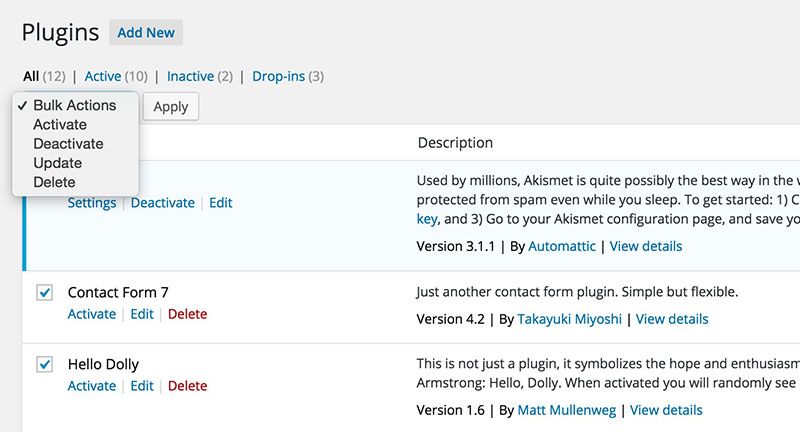
ค้นหาปลั๊กอินและธีมทั้งหมดที่คุณไม่ต้องการอีกต่อไป จากนั้นปิดใช้งาน ถอนการติดตั้ง และลบออก
ปลั๊กอินเหล่านี้บางตัวอาจใช้พื้นที่เพียงเล็กน้อยและไม่ส่งผลต่อความเร็วของไซต์ อย่างไรก็ตาม การไม่อัปเดตปลั๊กอินและธีมทั้งหมดอาจทำให้ไซต์ของคุณมีความเสี่ยง คุณจะต้องอัปเดตปลั๊กอินและธีมทั้งหมดต่อไป สิ่งนี้จะกลายเป็นปัญหาหากคุณมีปลั๊กอินและธีม 20 หรือ 30 รายการ
ความยุ่งยากในการอัปเดตสิ่งที่คุณไม่ต้องการอย่างต่อเนื่องเป็นเหตุผลเพียงพอที่จะกำจัดธีมและปลั๊กอินที่ไม่ได้ใช้งาน
อัปเดตธีม & อัปเดต/เปลี่ยนปลั๊กอิน
หลังจากที่คุณปิดใช้งานและลบปลั๊กอินและธีมที่ไม่ต้องการแล้ว ให้อัปเดตธีมและปลั๊กอินทั้งหมดที่คุณใช้อยู่หรือมีแนวโน้มที่จะใช้งานได้ในไม่ช้า
สิ่งนี้จะต้องทำด้วยตนเอง แต่ถ้าคุณรู้วิธีใช้งาน WordPress และพร้อมที่จะรับมือกับปัญหา ลองอ่านหน้า WordPress.org เกี่ยวกับการเปิดใช้งานการอัปเดตพื้นหลังอัตโนมัติ
และนอกเหนือจากนั้น คอยดูสิ่งที่เปลี่ยนแปลงไปในการอัปเดตใหม่ เพื่อไม่ให้เกิดปัญหาความเข้ากันได้ในอนาคต หากปลั๊กอินไม่ได้รับการอัปเดตมาสักระยะหนึ่งแล้ว คุณควรพิจารณาเปลี่ยนไปใช้ตัวเลือกอื่นที่ดีพอๆ กันหรือดีกว่า

นอกจากนั้น เราขอแนะนำให้คุณดูว่าปลั๊กอินมีส่วนสำคัญในการโหลดไซต์หรือไม่ เมื่อคุณระบุได้แล้ว ให้พยายามหาทางเลือกอื่นที่ดีกว่า คุณสามารถใช้ P3 Plugin Profiler เพื่อกำหนดว่าปลั๊กอินใดที่ส่งผลต่อความเร็วไซต์ของคุณและดำเนินการตามนั้น
เพิ่มพลังให้เว็บไซต์ของคุณ
การให้ความสำคัญอย่างมากกับการลบปลั๊กอิน/ธีมที่ไม่จำเป็น และการอัปเดตธีม/ปลั๊กอินที่เหลือทั้งหมดนั้นขึ้นอยู่กับข้อกังวลด้านความปลอดภัยที่สมเหตุสมผล แนวคิดที่ว่าหากปล่อยทิ้งไว้โดยไม่ได้รับการอัปเดต จะทำให้เว็บไซต์ของคุณเปิดกว้างต่อช่องโหว่ที่อาจเกิดขึ้นเมื่อเวลาผ่านไป
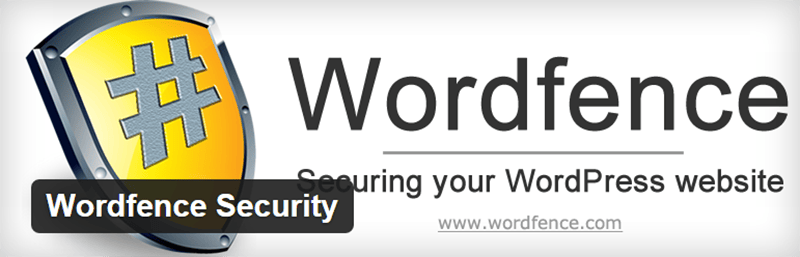
สองตัวเลือกที่ดีจริงๆ เพื่อรับรองความปลอดภัยของไซต์ของคุณ ได้แก่ Wordfence Security และ iThemes Security ปลั๊กอินความปลอดภัยเหล่านี้ครอบคลุมฐานทั้งหมดของคุณและทำให้ไซต์ของคุณปลอดภัยจากสคริปต์และแฮกเกอร์ที่เป็นอันตราย
ใช้โซลูชันสำรองข้อมูลที่เชื่อถือได้เป็นประจำ & ลบข้อมูลสำรองที่ไม่จำเป็นออก
มีกลไกหลายอย่างทั้งแบบฟรีและมีค่าใช้จ่ายในการสำรองข้อมูลไซต์ของคุณเป็นประจำ ความแตกต่างอยู่ที่ตำแหน่งที่คุณตัดสินใจฝากข้อมูลสำรองเหล่านี้
การสำรองข้อมูลต้องไม่ขึ้นกับฮาร์ดแวร์ที่ไซต์ของคุณใช้ กล่าวคือ คุณไม่ควรจัดเก็บไซต์และข้อมูลสำรองไว้ในเซิร์ฟเวอร์เดียวกัน หากมีอะไรเกิดขึ้นกับเซิร์ฟเวอร์นั้น คุณจะสูญเสียไซต์ของคุณ
ดังนั้น สิ่งที่ต้องทำคือการบันทึกไฟล์ของไซต์ของคุณไว้ที่อื่น บางทีบน Rackspace Cloud, Dropbox, Amazon S3 หรือ Google Drive และสุดท้าย บนฮาร์ดแวร์ของคุณที่บ้าน/ที่ทำงาน
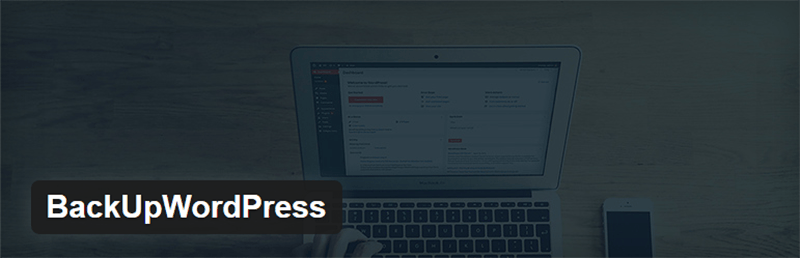
มีปลั๊กอินสองสามตัวที่สามารถช่วยทำให้กระบวนการสำรองข้อมูลเป็นแบบอัตโนมัติ โดยส่วนตัวแล้วฉันชอบ BackUpWordPress มีปลั๊กอินฟรีอีกสองปลั๊กอิน แต่การให้คะแนนของผู้ใช้บน WordPress.org ค่อนข้างจะโพลาไรซ์ ดังนั้นฉันจึงงดเว้นจากการแนะนำพวกเขา
การสำรองข้อมูลไม่เพียงแต่สร้างขึ้นเป็นประจำเท่านั้น แต่คุณสามารถจำกัดจำนวนข้อมูลสำรองได้ เพื่อให้แน่ใจว่าจะไม่ใช้พื้นที่มากเกินไป จำนวนการสำรองข้อมูลที่คุณควรเก็บไว้นั้นขึ้นอยู่กับความถี่ในการสำรองข้อมูลเป็นอย่างมาก สำรองข้อมูล WordPress ของคุณก่อนการอัปเดตที่สำคัญหรือเพิ่มธีมหรือปลั๊กอินใหม่เสมอ
จำไว้ว่าตราบใดที่คุณเลือกสำรองข้อมูลไว้บนเซิร์ฟเวอร์ที่ไม่ได้โฮสต์ไซต์ของคุณ จะไม่ส่งผลต่อความเร็วของไซต์ ดังนั้นจำนวนการสำรองข้อมูลจึง จำกัด เฉพาะขนาดพื้นที่เก็บข้อมูลที่รองรับเท่านั้น

หากเว็บไซต์ของคุณได้รับความนิยมเพียงพอและสร้างรายได้มากมาย คุณอาจพิจารณาบริการระดับพรีเมียม เช่น VaultPress หรือ BackUpBuddy
การสำรองข้อมูลไซต์ไม่ใช่ทางเลือก หากไม่ใช่โซลูชันแบบชำระเงิน โปรดใช้บริการ/ปลั๊กอินสำรองฟรี คุณไม่มีทางรู้ว่าคุณต้องการมันเมื่อไหร่
ขัดไซต์ของคุณด้วยภาพที่ไม่ได้ใช้
รูปภาพในแกลเลอรี WordPress ของคุณใช้พื้นที่มากในโฟลเดอร์เนื้อหาของฐานข้อมูล WP ของคุณ ภาพที่ไม่จำเป็นซึ่งเว็บไซต์ของคุณสามารถทำได้โดยปราศจาก
คุณสามารถใช้ Image CleanUp เพื่อลบภาพที่ไม่ได้ใช้และไม่ได้อ้างอิง ปลั๊กอินทำงานโดยสร้างดัชนีรูปภาพทั้งหมด และไฟล์ที่ไม่อ้างอิงจะถูกตรวจสอบกับข้อมูลเมตาเพื่อยืนยัน หากรายการเมตายังคงมีอยู่ หากไม่มี สามารถย้ายออกจากเนื้อหา wp หรือลบถาวรได้
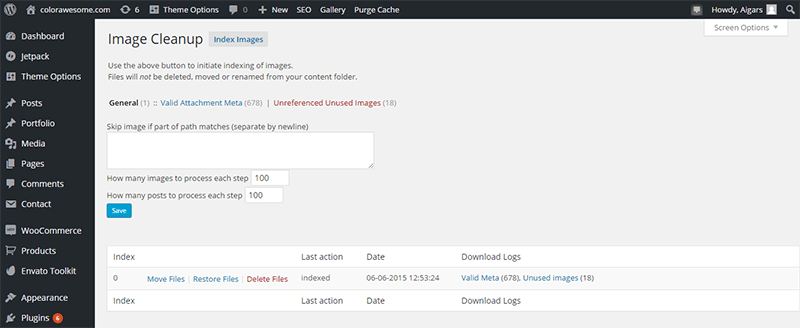
เมื่อเวลาผ่านไป จำนวนภาพที่ไม่ได้ใช้งานอยู่จะเพิ่มขึ้นและทำให้เนื้อหา wp ยุ่งเหยิง ส่วนที่สนุกของปลั๊กอินนี้คือคุณสามารถย้ายรูปภาพไปยังโฟลเดอร์สำรองและออกจากโฟลเดอร์เนื้อหาได้ สามารถกู้คืนรูปภาพได้ในภายหลังหากจำเป็น
การลบแท็กที่ไม่ได้ใช้ทีละแท็กอาจใช้เวลานาน คุณสามารถใช้ Mass Delete Unused Tags แทนได้ โปรดทราบว่าปลั๊กอินใช้งานได้อย่างมีเสน่ห์ แม้ว่าจะไม่ได้รับการอัปเดตมาเป็นเวลาสองปีแล้ว ตรวจสอบภาพหน้าจอด้านล่าง ฉันทดสอบกับ WordPress 6.0
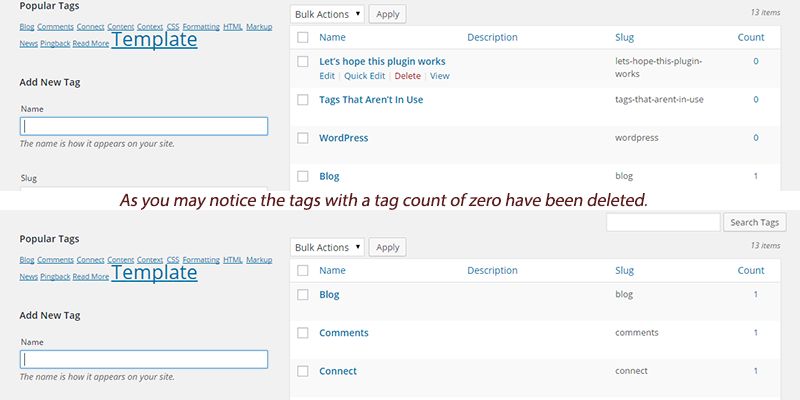
คุณคงไม่อยากลบแท็กมากกว่าหนึ่งแสนแท็กด้วยตนเอง ฉันแนะนำให้คุณใช้ปลั๊กอิน หากคุณต้องลบแท็กจำนวนมากที่ไม่ต้องสงสัยเลยว่า WP ของคุณอุดตัน โดยเฉพาะถ้าคุณไม่ได้ลบมันทิ้งไปในปีที่ผ่านมา
การเรียงลำดับตัวเลือกการแบ่งปันโซเชียลมีเดียของคุณ
ฉันเคยเห็นในไซต์ WordPress หลายแห่ง เว็บไซต์เต็มไปด้วยตัวเลือกการแบ่งปันทางสังคม โดยส่วนตัวแล้ว หากฉันถูกทิ้งระเบิดตัวเลือกการแบ่งปันหลายๆ อย่าง ฉันจะไม่ไปที่ไซต์นี้อีก
เว็บไซต์ที่ดีส่วนใหญ่ช่วยให้ผู้เยี่ยมชมสามารถเข้าถึงตัวเลือกการแบ่งปันได้สูงสุด พวกเขาทำเช่นนี้ในขณะที่ทำให้แน่ใจว่าจะไม่ขัดขวางประสบการณ์การใช้งานที่ดีของผู้ใช้ อย่าทำอะไรที่ทำให้การอ่านหรือเรียกดูเนื้อหาในไซต์ของคุณยากขึ้น
สมมติว่าคุณกำลังมองหาปลั๊กอินฟรี ขอแนะนำให้ลองใช้ Simple Shared Button Adder อีกครั้ง Simple Shared Button Adder เอาชนะจุดทั้งหมดในการรับปลั๊กอินอย่างง่ายหากคุณเพิ่มปุ่มแชร์ทุกที่
หากคุณกำลังมองหาปลั๊กอินระดับพรีเมียม ฉันขอแนะนำ Monarch
แก้ไขลิงค์เสีย
ลิงค์เสียเป็นข้อเสียจริง ๆ ในเว็บไซต์ใด ๆ ทำให้ผู้ใช้ได้รับประสบการณ์ที่น่าผิดหวังอย่างมากและผู้เยี่ยมชมไซต์ของคุณเป็นครั้งแรกไม่น่าจะกลับมาเยี่ยมชมอีกเลย

การตรวจสอบลิงก์เสียทำได้ง่ายด้วย Broken Link Checker คุณสามารถตรวจสอบโพสต์ หน้า ความคิดเห็น และส่วนอื่น ๆ ของไซต์ของคุณได้ เมื่อระบุลิงก์ที่เสียแล้ว คุณจะแก้ไข ยกเลิกการลิงก์ข้อความ ยกเลิกหรือทำเครื่องหมายลิงก์ว่าไม่เสียได้
แม้ว่าปลั๊กอินจะอนุญาตให้คุณเลือกส่วนต่างๆ ของไซต์ที่จะตรวจสอบ ลิงก์ประเภทใดที่ต้องตรวจสอบ มีตัวเลือกการตรวจสอบอย่างต่อเนื่อง/ไม่ต่อเนื่อง ดูเหมือนว่าปลั๊กอินจะค่อนข้างใช้ทรัพยากรมาก ควรใช้ด้วยตนเอง ดีกว่าให้ทำงานอย่างต่อเนื่อง
ทางเลือกแทนปลั๊กอินนี้คือ W3C Link Checker ตัวเลือกอื่นนี้ไม่ทำงานบนทรัพยากรเซิร์ฟเวอร์ของไซต์ของคุณ
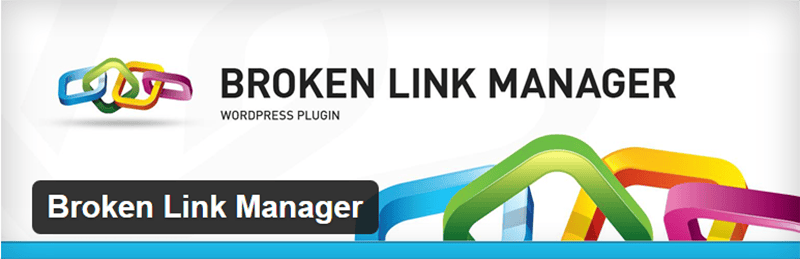
อีกตัวเลือกหนึ่งที่ดูเหมือนจะแสดงสัญญาคือ Broken Link Manager ปลั๊กอินนี้สามารถตรวจสอบ ตรวจสอบ และจัดระเบียบลิงก์เสียทั้งหมดของคุณ นอกเหนือจากการเปิดใช้งานการเปลี่ยนเส้นทางที่แตกต่างกันสำหรับแต่ละลิงก์ที่เสียแล้ว ยังสามารถตั้งค่าการเปลี่ยนเส้นทางเริ่มต้นสำหรับลิงก์ที่เสียทั้งหมดได้ และปลั๊กอินยังมีการเปลี่ยนเส้นทาง 301
301 Redirects นั้นเป็นมิตรกับเสิร์ชเอ็นจิ้น และรับรองว่าคุณจะไม่ต้องสูญเสีย SEO อันเนื่องมาจากลิงก์เสีย ในการเปรียบเทียบ Broken Link Checker จะป้องกันเครื่องมือค้นหาไม่ให้ติดตามลิงก์ที่เสียไปเท่านั้น นั่นไม่ค่อยมีประโยชน์เท่าการเปลี่ยนเส้นทาง 301
ฉันชอบมันมากกว่าอีกสองตัวเลือก แต่มันค่อนข้างใหม่ ฉันจะเข้าใกล้มันด้วยความระมัดระวังและสงสัยเล็กน้อย
การลบการแก้ไขหลายรายการ
ฉันจำไม่ได้ว่าเคยเขียนโพสต์บน WordPress ครั้งเดียวโดยไม่ได้บันทึกหลายครั้ง เมื่อฉันเขียนโพสต์ที่แล้วเสร็จ ฉันมีการแก้ไข 19 ครั้ง หากคุณเผยแพร่บทความหนึ่งร้อยบทความ ก็จะเพิ่มการแก้ไขได้มากกว่าหนึ่งพันครั้ง อย่างน้อยก็ในกรณีของฉันอย่างแน่นอน และใช้พื้นที่โดยไม่จำเป็น
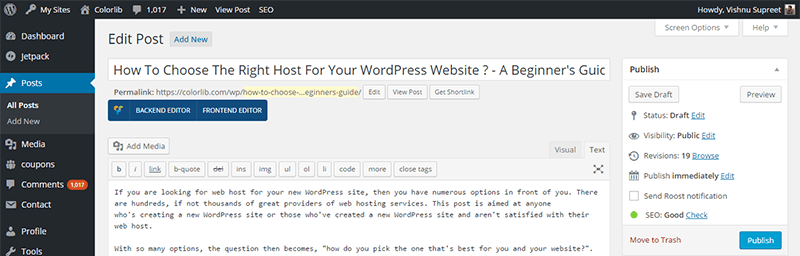
การบันทึกหลายรายการเหล่านี้มีประโยชน์เป็นครั้งคราว แต่เมื่อคุณได้ตีพิมพ์บทความที่เสร็จแล้วและไม่ต้องการบทความอีกต่อไปแล้ว มันก็จะกินพื้นที่ดิสก์บนเซิร์ฟเวอร์ของคุณและโหลดทุกครั้งที่มีคนร้องขอเว็บไซต์ของคุณ
มากำจัดพวกมันกันเถอะ คุณสามารถใช้ Better Delete Revision เพื่อทำสิ่งนี้ให้คุณได้ Better Delete Revisions จะลบการแก้ไขโพสต์ แท็ก ข้อมูลเมตา และความสัมพันธ์อื่นๆ ของการแก้ไขของคุณในฐานข้อมูล WordPress ของคุณ
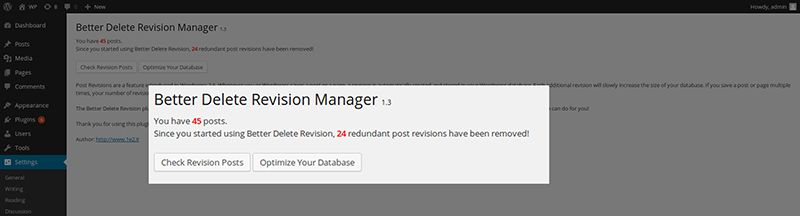
โดยรวมแล้วจะเป็นการลบการแก้ไข ประหยัดพื้นที่ และทำให้ฐานข้อมูล WP ของคุณเบาลง
อย่างไรก็ตาม ปลั๊กอินจะไม่แตะต้องการแก้ไขของโพสต์ที่กำหนดเวลา เผยแพร่หรือร่างไว้ในปัจจุบัน ตัวเลือกปลั๊กอินอื่น ๆ ทำหน้าที่นอกเหนือจากการลบการแก้ไข แต่นี่เป็นปลั๊กอินที่ดีที่สุดสำหรับการกำจัดการแก้ไขที่ซ้ำซ้อน
ปลั๊กอินอื่นที่คุณสามารถใช้เพื่อจุดประสงค์เดียวกันคือ RVG Optimize Database แต่มีฟังก์ชั่นเสริมอีกมากมาย
การควบคุมการแก้ไขเป็นอีกปลั๊กอินหนึ่งที่สามารถใช้ในการเปิด/ปิดการแก้ไขและจำกัดจำนวนการแก้ไขสำหรับบทความและหน้าต่างๆ
เราทุกคนรักการมีส่วนร่วมในเนื้อหาของเรา ดังนั้นเราจึงใช้เวลากับการผลิตสิ่งที่เราคิดว่าจะน่าสนใจและเป็นประโยชน์ต่อผู้อ่านของเรา แต่ในเน็ต ความคิดเห็นส่วนใหญ่มาจากผู้ส่งสแปมและสแปมบอท
เว็บไซต์ได้รับความคิดเห็นเกี่ยวกับสแปมนับร้อยนับพันในแต่ละวัน ดังนั้นการทำความสะอาดจากไซต์ของเราเป็นประจำจึงเป็นสิ่งสำคัญ
Spam Comments Cleaner จะลบความคิดเห็นเป็นระยะๆ คุณสามารถเลือกความถี่ที่คุณต้องการให้ปลั๊กอินลบสแปม และคุณพร้อมแล้ว!
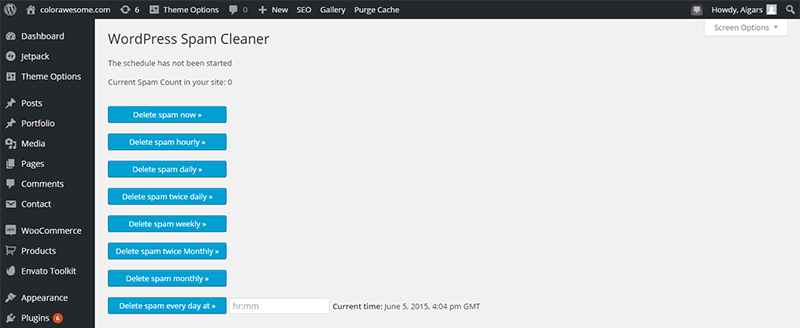
กองความคิดเห็นเกี่ยวกับสแปมในไซต์ของคุณจะไม่มีวันใหญ่พอที่จะกลายเป็นปัญหาได้
หากคุณต้องการโซลูชันระดับพรีเมียมเพื่อจัดการกับความคิดเห็นที่เป็นสแปมและการแก้ไขโพสต์ คุณสามารถใช้ จัดการ WP เพื่อจัดการสิ่งเดียวกันนี้ในไซต์ WordPress จำนวนเท่าใดก็ได้
การเพิ่มประสิทธิภาพฐานข้อมูล WordPress ของคุณ
ส่วนสำคัญของ WordPress Spring Cleaning, การเพิ่มประสิทธิภาพฐานข้อมูล ฉันเก็บมันไว้จนจบเพราะมีปลั๊กอินบางตัวที่ไม่เพียงทำให้ฐานข้อมูล WordPress ของคุณสะอาดและปราศจากความยุ่งเหยิง แต่ยังทำหน้าที่อื่นๆ อีกด้วย หน้าที่เหล่านี้บางส่วนมีอยู่แล้วในโพสต์
ดังนั้น คุณสามารถอ่านส่วนนี้ในปลั๊กอินการเพิ่มประสิทธิภาพฐานข้อมูล แล้วตัดสินใจว่าคุณต้องการแยกปลั๊กอินสำหรับวัตถุประสงค์บางอย่าง เช่น ล้างความคิดเห็นและลบการแก้ไขโพสต์หรือไม่
WordPress ทำงานบนฐานข้อมูล ความสมบูรณ์ของฐานข้อมูลนั้นมีความสำคัญต่อประสิทธิภาพของเว็บไซต์ของคุณ เมื่อใดก็ตามที่มีบางสิ่งโหลดบนไซต์ของคุณ มันจะถูกดึงมาจากฐานข้อมูล ยิ่งเบา ไซต์ของคุณก็จะยิ่งทำงานเร็วและมีประสิทธิภาพมากขึ้นเท่านั้น
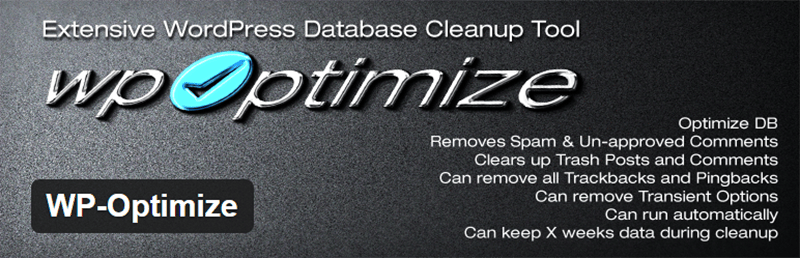
WP Optimize เป็นปลั๊กอินการล้างฐานข้อมูลและเพิ่มประสิทธิภาพที่มีประสิทธิภาพ ลบสแปมและความคิดเห็นที่ไม่ได้รับอนุมัติ โพสต์ในถังขยะ ลบแทร็กแบ็คและลิงก์ย้อนกลับ ปลั๊กอินสามารถตั้งค่าให้ทำงานโดยอัตโนมัติทุกสัปดาห์ ทุกสัปดาห์สลับกัน หรือเป็นรายเดือน
ระวังตัวเลือกปลั๊กอินที่เป็นสีแดง หลีกเลี่ยงพวกเขาถ้าเป็นไปได้ ควรทำการสำรองข้อมูลฐานข้อมูลด้วยตนเองก่อนที่ปลั๊กอินจะเริ่มกระบวนการปรับให้เหมาะสม การคืนค่าไซต์ให้กลับสู่สถานะเดิมควรทำได้เสมอ
WP-Sweep น่าจะยังดีกว่า WP-Optimize ปลั๊กอินนี้สามารถใช้เพื่อลบข้อมูลที่ไม่ได้ใช้ กำพร้าและทำซ้ำ
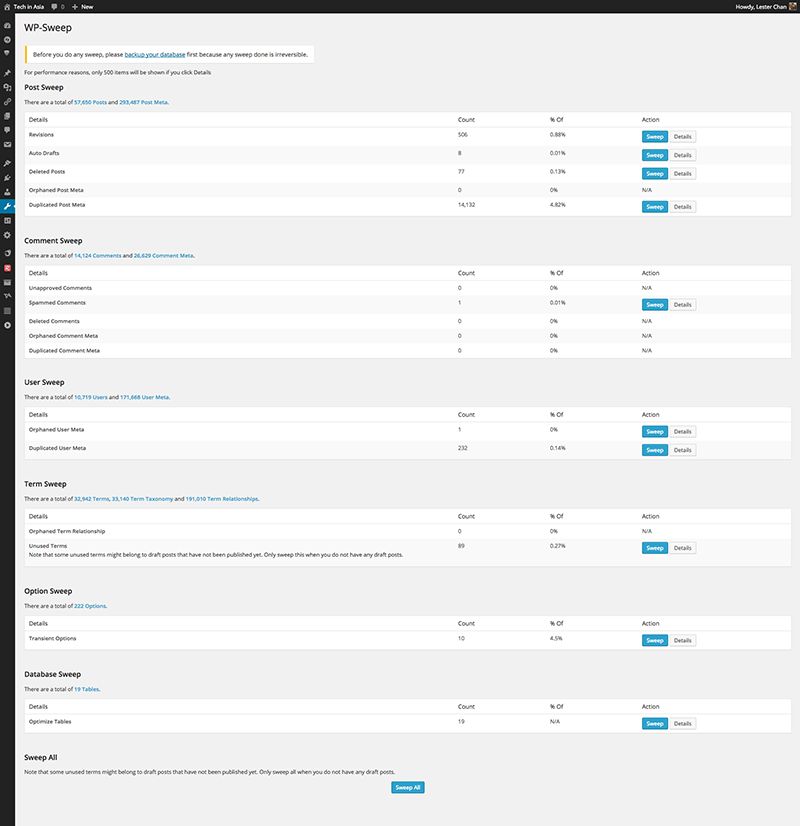
ปลั๊กอินนี้ใช้คำสั่งลบ WordPress ที่เหมาะสมแทนการเรียกใช้แบบสอบถาม MySQL โดยตรง และด้วยเหตุนี้ ข้อมูลที่มักถูกละเลยโดยปลั๊กอินการเพิ่มประสิทธิภาพฐานข้อมูลอื่นๆ จะถูกลบออกเมื่อคุณใช้ WP-Sweep
WP-DB Manager เป็นอีกตัวเลือกหนึ่งที่คุณสามารถเลือกได้ ข้อได้เปรียบหลักของปลั๊กอินนี้มีมากกว่าสองข้อก่อนหน้านี้คือทำการสำรองข้อมูลฐานข้อมูล
การใช้เครื่องมือล้างฐานข้อมูลและเพิ่มประสิทธิภาพจะช่วยดูแลความคิดเห็นเกี่ยวกับสแปม แท็กที่ไม่ได้ใช้ และการแก้ไขโพสต์ของคุณไปพร้อม ๆ กัน อย่างที่กล่าวไปแล้วว่าเครื่องมือเพิ่มประสิทธิภาพฐานข้อมูลนั้นจัดการได้ยากกว่า โอกาสที่บางสิ่งจะผิดพลาดอย่างน่ากลัวนั้นยิ่งใหญ่กว่าแน่นอน แต่โอกาสต่างๆ จะไม่เกิดขึ้น ดังนั้นการใช้ปลั๊กอินการล้างฐานข้อมูลและการเรียกใช้การสำรองข้อมูลก่อนการปรับฐานข้อมูลให้เหมาะสมจึงเป็นการผสมผสานที่ลงตัว
หากคุณเลือกใช้ปลั๊กอินเพิ่มประสิทธิภาพฐานข้อมูล คุณไม่ต้องกังวลกับความคิดเห็นที่เป็นสแปม/ไม่ได้รับอนุมัติ/ถูกลบ การแก้ไขโพสต์ ร่างอัตโนมัติ ข้อมูลที่ถูกละเลย และแท็กที่ไม่ได้ใช้
ดังนั้นคุณจึงไม่ต้องการปลั๊กอินเพิ่มเติม คุณสามารถใช้ปลั๊กอินตัวเดียวแทนหลายตัวได้
พิจารณาว่าปลั๊กอินการเพิ่มประสิทธิภาพฐานข้อมูลตัวใดที่เหมาะกับคุณที่สุด จากนั้นหากไม่มีฟังก์ชันใดฟังก์ชันหนึ่งที่คุณต้องการสำหรับ WordPress Spring Cleaning ให้ค้นหาปลั๊กอินที่กล่าวถึงก่อนหน้านี้ในโพสต์เพื่อหาฟังก์ชันเฉพาะ
ความคิดสุดท้าย
จะเป็นการดีที่สุดหากคุณพบปลั๊กอินและโซลูชันที่เหมาะสมสำหรับไซต์ WordPress ของคุณ ฉันหวังว่าฉันได้ช่วยให้คุณตระหนักถึงความจำเป็นของ WordPress Spring Cleaning และติดอาวุธให้คุณด้วยความรู้ที่จำเป็นเกี่ยวกับปลั๊กอินที่เหมาะสม
คุณต้องไปถึงความถี่ที่เหมาะสมสำหรับการทำความสะอาด WordPress Spring ทั้งหมดและบางส่วน ขึ้นอยู่กับขนาดการเข้าชมไซต์ของคุณและธีม/ปลั๊กอินที่คุณใช้
บอกฉันว่าสปริง WP ของคุณสะอาดแค่ไหน! ไชโย
แจ้งให้เราทราบหากคุณชอบโพสต์
